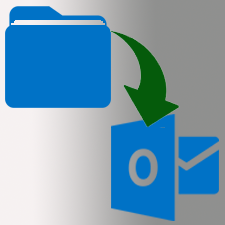Как решить ошибку «Не удается открыть файл Outlook.ost»?
Microsoft Outlook хранит данные в двух форматах файлов PST и OST. Таблица персонального хранилища (PST) содержит сообщения электронной почты, события календаря, задачи, заметки и другие элементы на локальном компьютере. Если вы используете учетную запись IMAP или POP, информация о вашей учетной записи хранится в файле данных Outlook (PST).
С другой стороны, таблица автономного хранилища является точной копией почтовых ящиков сервера Exchange, которая помогает пользователям работать в автономном режиме. Если вы используете учетную запись Exchange, данные хранятся в автономном файле данных Outlook (OST).
Что ж, файл OST очень полезен для пользователей, позволяя пользователям работать в автономном режиме. С помощью файла OST пользователи могут составлять электронные письма, устанавливать напоминания и т. Д., Даже если они отключены от почтового сервера. Позже этот OST-файл Outlook синхронизируется с сервером Exchange, и электронные письма, составленные в автономном режиме, отправляются, когда соединение установлено.
Программы для Windows, мобильные приложения, игры - ВСЁ БЕСПЛАТНО, в нашем закрытом телеграмм канале - Подписывайтесь:)
Но иногда эти файлы OST уязвимы для многих проблем. В конечном итоге они перестают работать, и вы можете получить сообщение об ошибке «Не удается открыть файл Outlook.ost». Это всплывающее сообщение об ошибке может быть вызвано множеством причин. Давайте посмотрим на них.
Каковы причины появления ошибки «Не удается открыть файл Outlook OST»?
- Внезапное прекращение работы Outlook.
- Ошибка синхронизации между автономным файлом OST и сервером Exchange.
- Сервер Outlook Exchange Server удален, а файл OST потерян.
- Неправильная установка MS Outlook
- Неправильный способ импорта файлов OST
- Несколько пользователей пытаются одновременно получить доступ к одному и тому же файлу OST.
- Конфликты программного обеспечения во время работы в приложении Outlook.
Как исправить ошибку Microsoft «Не удается открыть файл Outlook.ost» вручную?
Есть несколько ручных уловок, которые могут помочь пользователям решить проблему.
1: отключить режим кэширования Exchange в Outlook
- Закройте MS Outlook >> перейдите в панель управления
- Нажмите на опцию «Почта» >> выберите «Учетные записи электронной почты», а затем нажмите на вкладку «Электронная почта».
- Теперь нажмите на Exchange account, а затем на Change.
- Снимите флажок использования режима кэширования данных Exchange в настройках автономного режима.
- Нажмите кнопку «Далее», чтобы завершить процесс.
2: отключить надстройки Outlook
Хотя надстройки используются для расширения функциональности Outlook, но иногда это создает проблемы, когда в надстройках возникает ошибка. Таким образом, отключите надстройки, запустив MS Outlook в безопасном режиме. Вы также можете запустить Outlook в безопасном режиме, выполнив следующие действия.
- Перейдите к ярлыку приложения Outlook.
- Теперь нажмите и удерживайте клавишу CTRL и дважды щелкните Outlook.
- Нажмите «Да», когда появится окно с предложением запустить приложение в безопасном режиме.
3: Восстановить файл с помощью ScanPST.exe
Иногда файл outlook.ost не открывается из-за повреждения файла OST. поэтому для решения этой проблемы вам необходимо использовать встроенный в Outlook инструмент восстановления файлов scanpst.exe. Обычно файл OST не открывается из-за повреждения. В таких случаях использование Inbox Repair Tool может автоматически исправить незначительные проблемы с повреждением.
- Найдите и запустите средство Scanpst.exe.
- Нажмите кнопку «Обзор», чтобы выбрать поврежденный файл OST, и нажмите кнопку «Сканировать».
- Нажмите кнопку «Восстановить», чтобы начать исправление ошибки. Не удается открыть OST.
Недостатки ручных методов
- Инструмент Scanpst.exe выполняет весь процесс в 8 этапов, что делает весь процесс очень трудоемким.
- Ручные методы применимы только в том случае, если в файле OST есть незначительные проблемы.
- Если вы пропустите какой-либо шаг, есть вероятность потери данных.
- Это не гарантирует целостность и безопасность данных.
Автоматический метод устранения ошибки “Невозможно открыть файл Outlook.ost”
Если каким-либо образом вышеупомянутый метод не устранил этот файл Outlook.ost, который не может быть открыт, это означает, что ваши автономные файлы OST сильно повреждены. И самое время воспользоваться профессиональным программным обеспечением. Этот Инструмент для ремонта OST – это профессиональное программное обеспечение, которое может легко решить все проблемы с файлом Outlook OST без каких-либо трудностей.
Почему выбирают автоматизированный инструмент, а не ручные методы?
Безопасный и надежный способ исправить ошибку .ost-файл Outlook 2019, 2016, 2013, 2010, 2007, 2003 не может быть открыт (из-за повреждения .ost) – использовать этот вышеупомянутый инструмент. Вот некоторые из преимуществ использования этого профессионального инструмента:
- Быстро восстанавливайте поврежденные или поврежденные файлы без потери данных.
- Предоставляет возможность сохранить файл данных OST в нескольких форматах.
- Создает отчеты об экспорте для сохранения информации о восстановлении.
- Поддерживайте иерархическую структуру папок.
- Установка Outlook не требуется для выполнения задачи восстановления.
- Совместим со всеми версиями операционной системы Windows.
Окончательный вердикт
В этом блоге мы попытались устранить эту ошибку Outlook.ost, которая не открывается. Итак, мы упомянули некоторые ручные методы. Но если ваш файл OST поврежден и вы получаете сообщение об ошибке «Не удалось открыть файл outlook.ost», то у вас есть файл восстановления, чтобы исправить эту проблему.
Программы для Windows, мобильные приложения, игры - ВСЁ БЕСПЛАТНО, в нашем закрытом телеграмм канале - Подписывайтесь:)